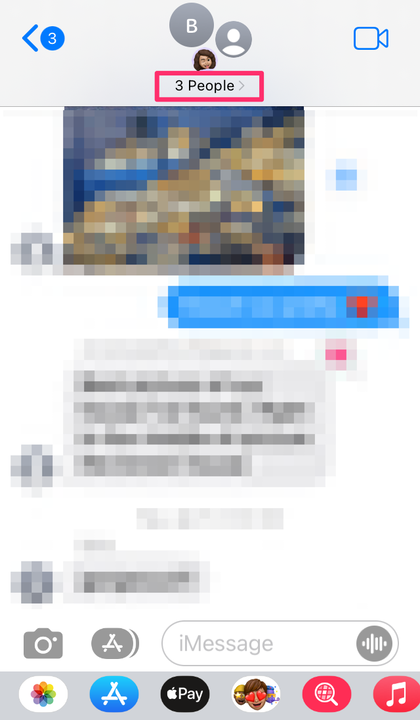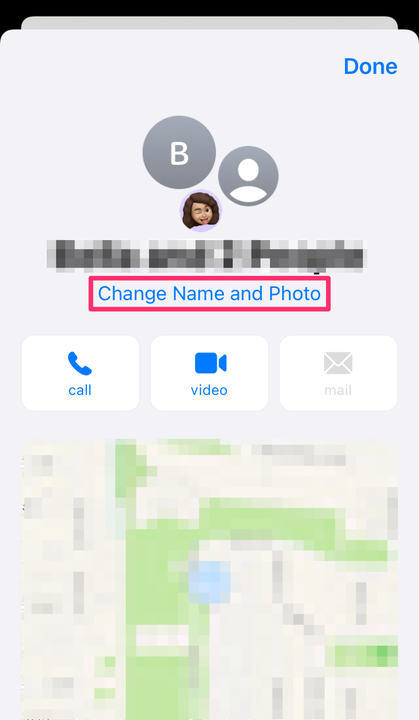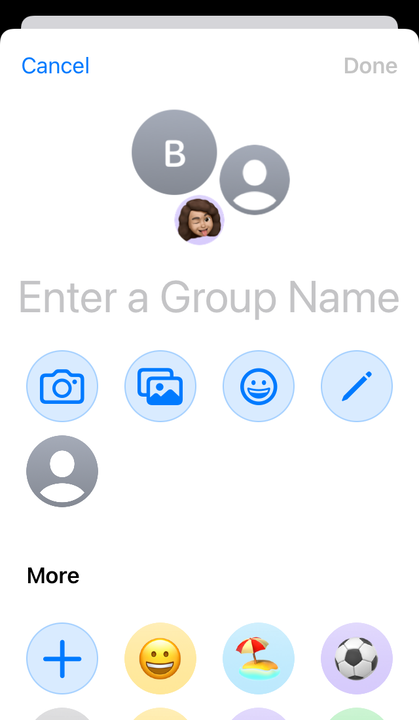Comment nommer une discussion de groupe sur votre iPhone ou iPad
- Vous pouvez modifier les noms de texte du groupe sur un iPhone, tant que tout le monde dans le chat utilise iMessage.
- Vous pouvez également modifier les noms de texte de groupe sur iPad et Mac, mais la même restriction s'applique.
- Vous aurez la possibilité de changer les photos de texte de groupe pendant le processus de changement de nom.
Si vous avez un éventail de discussions de groupe, il peut être difficile de trouver le bon parmi une multitude de noms et de numéros.
Quelle est la solution ? Si vous avez un iPhone, vous pouvez changer le nom des textes de groupe sur l'iPhone. Cela dit, vous devez savoir que cela ne fonctionne que si tout le monde dans le chat utilise iMessage.
Voici ce que vous devez faire pour changer le nom du texte ou la photo du groupe sur un iPhone.
Comment nommer un texte de groupe sur un iPhone
1 Ouvrez votre texte de groupe.
2 Appuyez sur les icônes de groupe en haut du fil. Si vous avez iOS 14 ou une version antérieure, vous devrez ensuite appuyer sur le bouton d'informations.
Appuyez sur les icônes de groupe en haut du fil.
Devon Delfino / Initié
3 Appuyez sur Changer le nom et la photo.
Appuyez sur Modifier le nom et la photo.
Devon Delfino / Initié
4 Ajoutez votre nouveau nom de texte de groupe.
Ajoutez le nom de texte de votre groupe.
5 Appuyez sur Terminé pour définir le nouveau nom.
Comment ajouter ou modifier une photo de groupe sur un iPhone
- Allez dans votre texte de groupe.
- Appuyez sur les icônes de groupe en haut du fil. (Si vous avez iOS 14 ou une version antérieure, vous devrez alors appuyer sur le bouton d'informations.)
- Appuyez sur Modifier le nom et la photo.
- Ajoutez votre nouvelle photo de texte de groupe.
- Appuyez sur Terminé pour définir la nouvelle photo.
Vous pouvez choisir de prendre une photo ou choisir parmi les photos que vous avez déjà enregistrées sur votre téléphone. Vous pouvez également définir un emoji ou Memoji comme photo de chat de groupe.